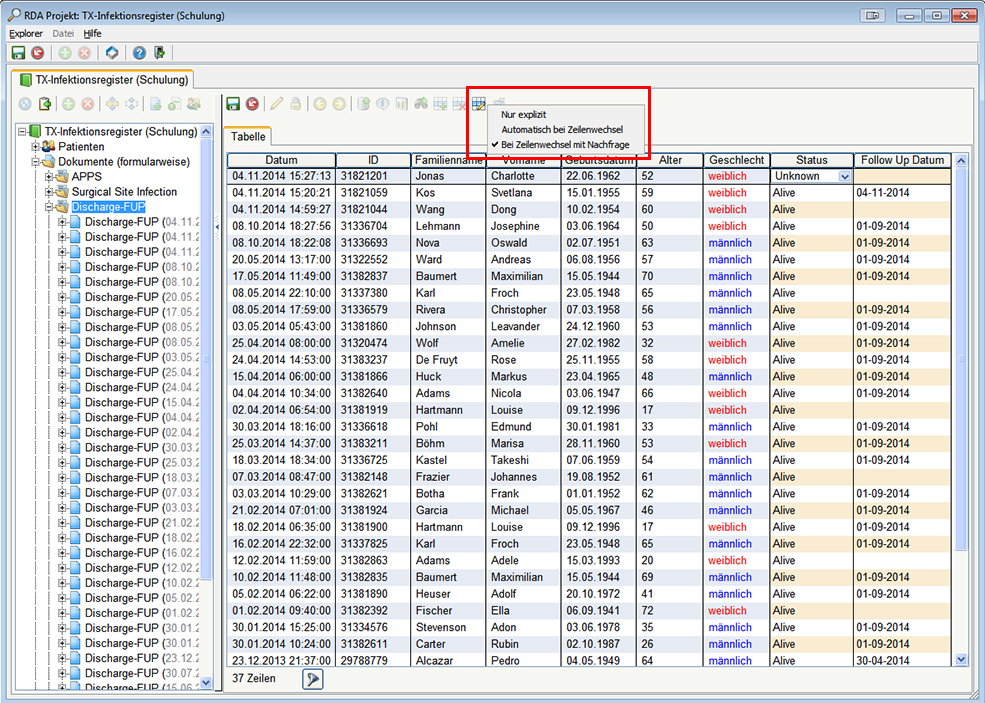Zum Editieren in Tabellen müssen Sie von einer Dokumentenliste bzw. "Dokumentvorschau" ausgehen. Sie können dafür das Ergebnis einer Dokumentsuche oder die Dokumentordner (formularweise Darstellung) im Register nützen. Für die Verwendung von Dokumenten aus einem Ablageordner in der Sidebar müssen Sie zuerst über die rechte Maustaste auf > Öffnen > Dokumente gehen.
Durch einen Klick auf das Bleistift Icon gelangen Sie in den Editiermodus für die ausgewählten Dokumente.
Obwohl Sie in einer tabellarischen Ansicht dokumentieren, werden die Änderungen, die Sie vornehmen genauso gespeichert, als wenn die Dokumente in der Dokumentansicht einzeln bearbeitet würden. Es wird daher auch gespeichert, von welchem User die Änderungen vorgenommen wurden.
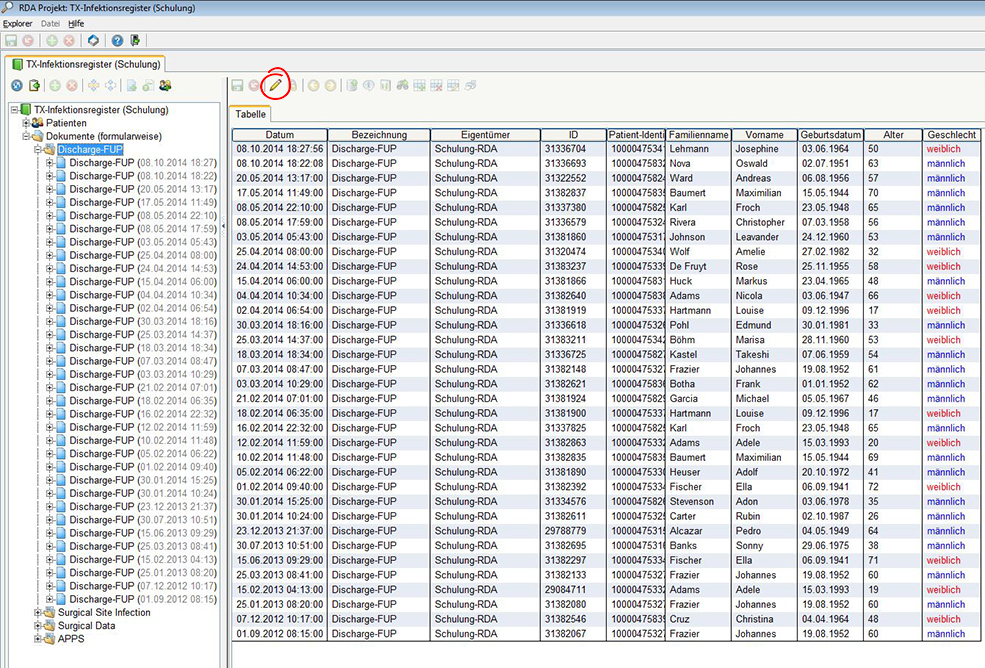
Sie können nun die Variablen definieren, die Sie für die Qualitätskontrolle oder zur Nachdokumentation benötigen:
- Klick auf das Bleistift-Icon
- Über einen Rechtsklick auf die Überschriftenzeile in der Tabelle > Positionen für Tabellarische Datenerfassung werden Ihnen das Formular bzw. die Formularvariablen zur Auswahl angeboten.
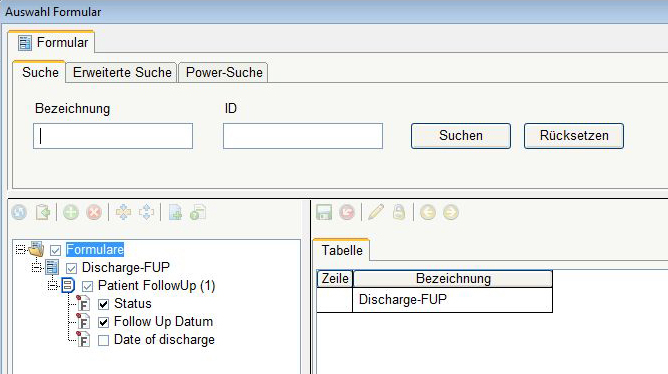
Die Variablen, in unserem Beispiel "Status" und "Follow Up Datum", werden in der Tabelle hinten angereiht und farblich anders hinterlegt (orange statt blau).
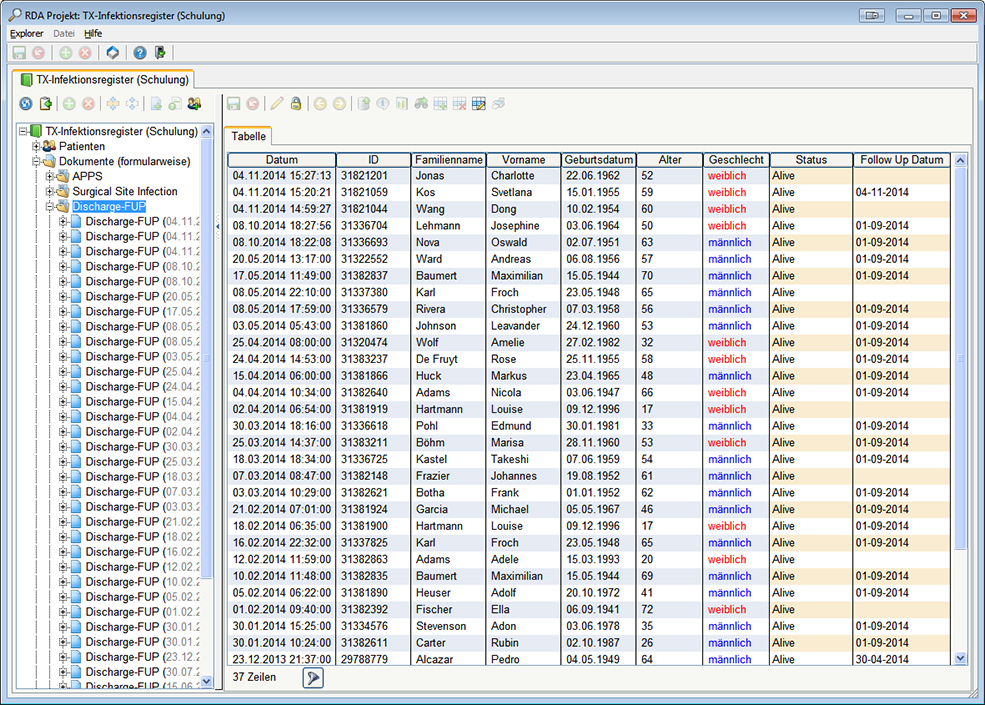
Zum Editieren müssen Sie die gewünschte Zeile und Zelle auswählen.
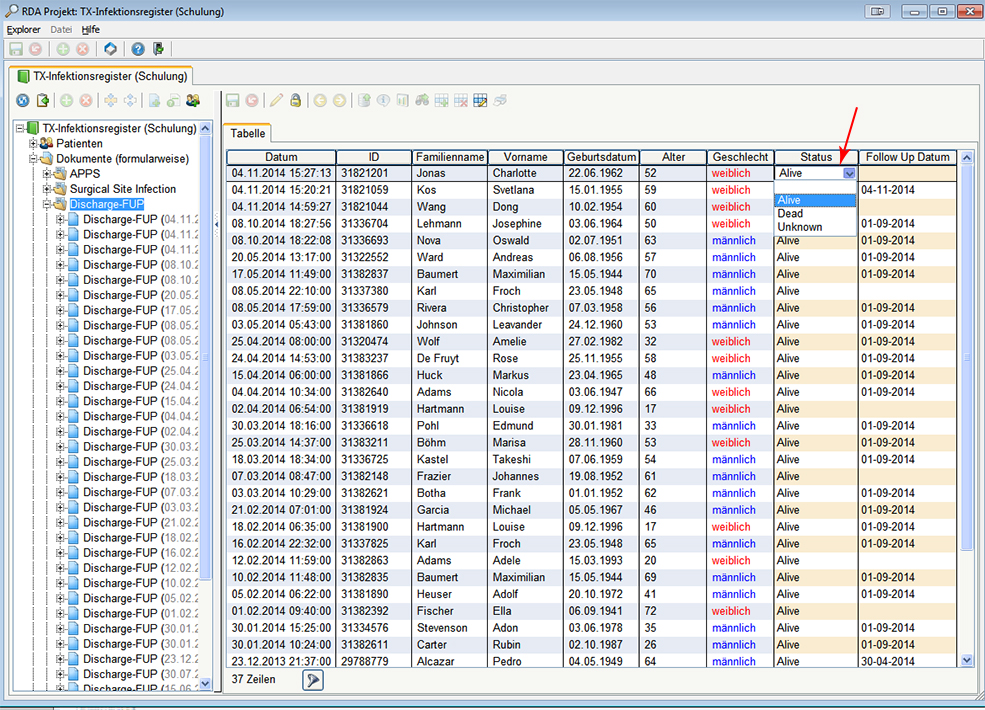
Speichern
Sie können Änderungen entweder explizit mittels des Disketten-Icons speichern oder automatisch bei Zeilenwechsel. Klicken Sie dafür auf das Icon mit der Tabelle und dem Bleistift > Automatisch bei Zeilenwechsel. Wollen Sie bei Verlassen der Zeile - also des Dokuments - gefragt werden, ob die Änderungen gespeichert werden sollen, klicken Sie auf > Bei Zeilenwechsel mit Nachfrage.
Tabellarisches Editieren von Tabellen
Haben Sie in einem Formular Variablen als Tabellen definiert, können Sie auch diese tabellarisch editieren.
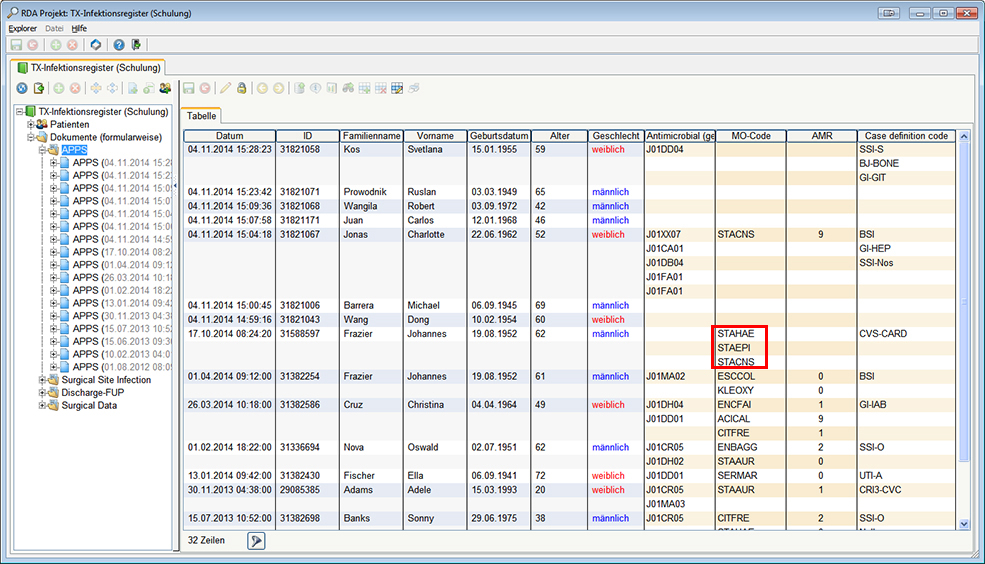
Es wird primär die maximale Zahl ausgefüllter Tabellenzeilen angezeigt. Beim Editieren wird in einem nächsten Schritt auf die im Formulardesigner definierte initiale Zeilenanzahl in der Tabelle expandiert, sofern diese Zahl größer ist als die maximale Zahl der ausgefüllten Tabellenzeilen. Es besteht sowohl die Möglichkeit Tabellenzeilen hinzuzufügen als auch sie zu löschen.
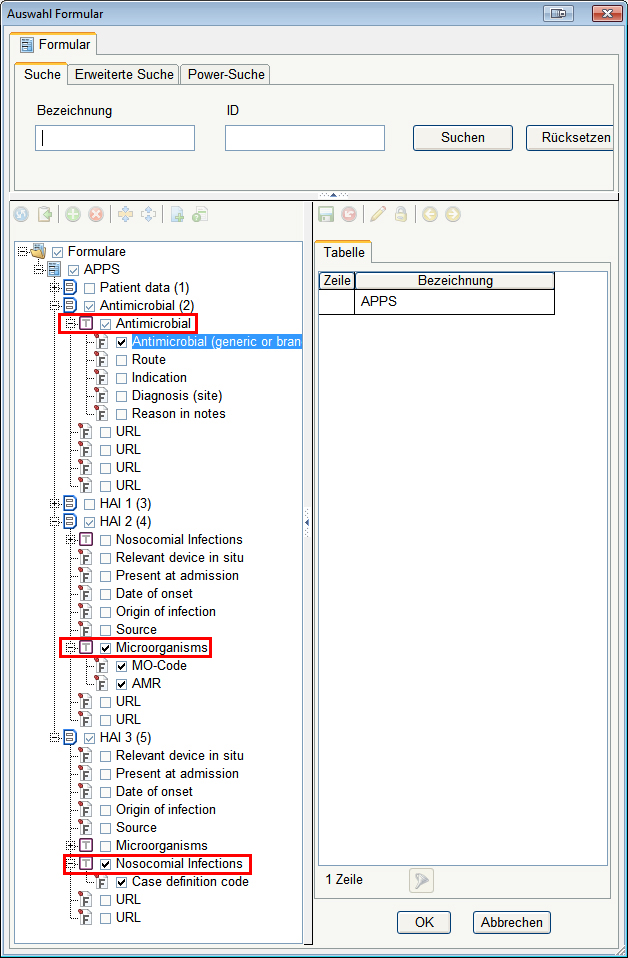
Bereits definierte Positionen für die "Tabellarische Datenerfassung" müssen bei wiederholter Erstellung oder Nutzung von Dokumentenlisten zu einem Formular nicht mehr neu definiert werden, sondern werden automatisch nach der Aktivierung des Editiermodus wieder angeboten. Möchten Sie die Spalten für das tabellarische Editieren ändern, klicken Sie mit der rechten Maustaste auf die Tabelle und wählen Sie "Positionen für tabellarische Datenerfassung". Ein Fenster öffnet sich, wo sie die gewünschten Spalten auswählen können.